XnShell memungkinkan Anda mengonversi, mengubah ukuran, memutar, mengedit gambar menggunakan Menu Konteks
Jika Anda ingin mengedit atau membuat perubahan pada gambar, Anda harus memeriksa ekstensi Shell ini yang disebut XnShell . XnShell membantu Anda mengonversi, memutar, mengubah ukuran, dll. gambar dari menu konteks klik kanan. Anda tidak perlu membuka perangkat lunak pengedit gambar(image editing software) apa pun untuk menyelesaikan tugas-tugas dasar ini. Mari kita lihat fitur-fiturnya dan cara kerjanya.
Konversi(Convert) , ubah ukuran, putar, edit gambar menggunakan Menu Konteks(Context Menu)
XnShell hanya muncul di menu konteks, dan berfungsi dengan cukup baik. Berbicara tentang beberapa fitur dan opsi khusus, Anda harus memeriksa daftar berikut-
- Pratinjau gambar:(Image preview: ) Ini menunjukkan pratinjau gambar di samping resolusi dan ukuran file.
- Convert into: Ini menunjukkan opsi langsung untuk mengonversi gambar ke format lain. Jika Anda memiliki gambar .png dan ingin mengonversinya menjadi .jpg, Anda dapat melakukannya dari menu konteks.
- Konversi:(Convert: ) Jika format yang diinginkan tidak muncul di bagian “ Konversi(Convert) menjadi”, Anda dapat memilih opsi ini untuk mendapatkan lebih banyak ekstensi file.
- Ubah ukuran:(Resize: ) Jika Anda ingin mengubah dimensi gambar, Anda dapat melakukannya dari sini. Dimungkinkan untuk memilih opsi di antara 320×200, 640×480, 800×600, 1024, 50%, dan 25%.
- Putar:(Rotate:) Jika gambar tidak memiliki orientasi yang benar, Anda dapat mengubahnya dari sini. Anda dapat memilih opsi antara -90° kiri, +90° kanan, 180°, flip horizontal, flip vertikal, putar berdasarkan tag EXIF .
- Salin ke papan klip:(Copy to clipboard: ) Anda dapat menyalin gambar ke papan klip Anda. Ini berguna ketika Anda menggunakan perangkat lunak pengedit foto dan Anda perlu menempelkan gambar di banyak tab.
- Simpan clipboard ke file:(Save clipboard to file:) Jika Anda telah menyalin gambar, Anda dapat menyimpan file itu menggunakan opsi ini.
- Edit IPTC: Opsi ini akan membantu Anda mengubah metadata gambar Anda.
- Dikirim ke ImageShack:(Sent to ImageShack:) Ini adalah platform hosting gambar berbayar, dan Anda dapat menyimpan gambar Anda dengan mengirimkannya ke ImageShack .
- Atur Wallpaper sebagai:(Set Wallpaper as:) Jika Anda ingin menempatkan gambar sebagai wallpaper, Anda dapat menggunakan opsi ini.
- Pengeditan massal:(Bulk editing: ) Anda dapat mengonversi, memutar, dan mengubah ukuran banyak gambar secara massal.
Xn Shell tampaknya merupakan ekstensi Shell yang berguna yang berfungsi dari menu konteks klik kanan. Jika Anda menyukai fitur tersebut dan ingin menginstalnya, Anda harus mengikuti langkah-langkah ini.
Menggunakan XnShell untuk PC
Unduh(Download) file setup berdasarkan arsitektur sistem Anda. Setelah menginstal, Anda tidak perlu mengubah opsi apa pun kecuali atau sampai Anda ingin mendapatkan opsi yang berbeda dari opsi default. Jika Anda akan mengonversi gambar ke format lain, klik kanan padanya dan pilih opsi Convert into .
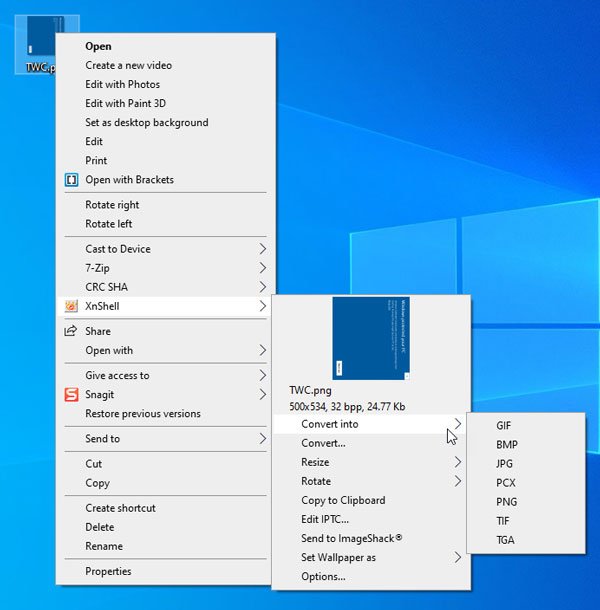
Setelah itu, Anda harus memilih format sesuai dengan kebutuhan Anda.
Jika Anda ingin mengubah ukuran gambar, opsi Resize akan melakukan pekerjaan itu. Di sini Anda dapat menemukan berbagai dimensi dan persentase yang dapat Anda pilih.
Jika Anda ingin menambahkan atau mengedit metadata atau data EXIF dari gambar Anda, opsi Edit IPTC akan melakukan pekerjaan itu. Setelah memilih opsi ini, Anda dapat menemukan jendela di mana Anda harus memasukkan semua detail.
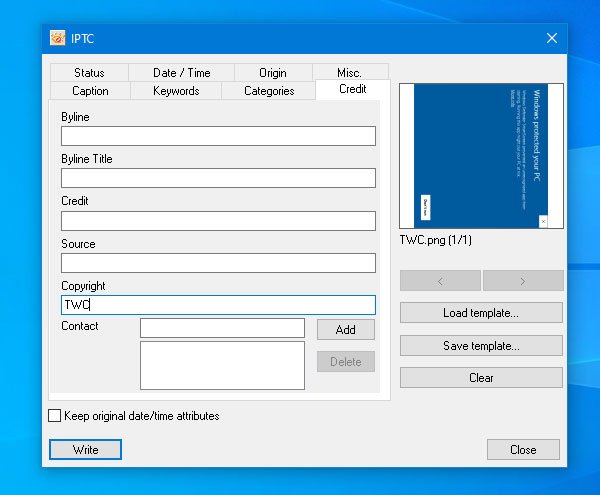
Mari kita asumsikan bahwa Anda ingin menyalin gambar ke clipboard Anda dan menempelkannya di alat pengeditan gambar seperti Photoshop . Dalam hal ini, Anda dapat menggunakan opsi Salin ke Papan Klip(Copy to Clipboard ) . Ini menyalin seluruh gambar ke editor Anda alih-alih Cut-Copy-Paste standar.
Opsi dan pengaturan XnShell
Jika Anda tidak suka menampilkan opsi di menu konteks, Anda dapat menggunakan panel pengaturan untuk menghapusnya. Untuk itu, Anda dapat memilih menu Opsi(Options ) dari daftar. Setelah itu, jendela berikut akan muncul-
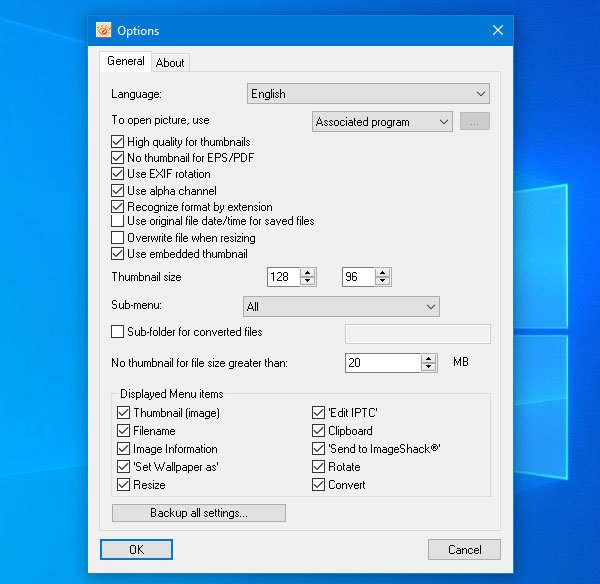
Dari sini, Anda dapat menghapus atau menambahkan tanda centang di kotak centang untuk menyembunyikan atau menampilkan opsi. Misalnya, jika Anda tidak memerlukan opsi Atur Wallpaper sebagai(Set Wallpaper as ) , Anda dapat menghapus centang dari kotak centang masing-masing dan klik tombol OK .
Jika Anda menyukai fitur XnShell , Anda dapat mengunduhnya dari halaman unduhan resmi(official download page) .
PS : Tahukah Anda bahwa XnView adalah penampil gambar yang sangat berguna dan mengonversi file untuk Windows ?
Related posts
Add Search pada Google Images menggunakan Context Menu di Windows 11/10
Hapus Rotate Left and Rotate Right dari Context Menu untuk Images
Context Menu Editor: Add, Remove Context Menu item di Windows 11
Edit, Add, Remove item dari New Context Menu di Windows 10
Cara Menambahkan Secure Delete ke context menu di Windows 10
Cara Menyalin file content ke Clipboard menggunakan Right-click Context Menu
Cara Menambahkan atau Hapus Extract All dari menu Konteks untuk file ZIP
Send hingga Toys: Tingkatkan Send ke menu konteks sistem pada PC Anda
Cara Menambahkan Environment Variables ke Context Menu di Windows 10
Set AS default printer Context Menu item hilang di Windows 10
Cara Menghapus Show More Options Context Menu item di Windows 11
Hapus Clipboard Menggunakan Shortcut, CMD or Context Menu di Windows 10
Windows 10 Image Preview Hilang dari Context Menu
Add Open Windows Terminal untuk membuka ANY Profile di Context Menu
OneClickFirewall: Block atau Izinkan Internet access via Context Menu
Right-click Tidak Bekerja pada Start Menu or Taskbar di Windows 10
Add or Remove Pin untuk memulai dari Context Menu di Windows 10
Cara Menambahkan Windows Security Cascading Context Menu item
Add Unblock option untuk file yang diunduh di Context Menu dari Windows 10
Remove NVIDIA Control Panel dari Context Menu and System Tray
